Mode d'emploi OLIVETTI D-COLOR MF3200
UneNotice offre un service communautaire de partage, d'archivage en ligne et de recherche de documentation relative à l'utilisation de matériels ou logiciels : notice, mode d'emploi, notice d'utilisation, guide d'installation, manuel technique... N'OUBLIEZ PAS DE LIRE LE MODE D'EMPLOI AVANT D'ACHETER!
Si le contenu de ce document correpond à la notice, au mode d'emploi, à la liste d'instruction, d'installation ou d'utilisation, au manuel, au schéma de montage ou au guide que vous cherchez. N'hésitez pas à la télécharger. UneNotice vous permet d'accèder facilement aux informations sur le mode d'emploi OLIVETTI D-COLOR MF3200. Nous espérons que le manuel OLIVETTI D-COLOR MF3200 vous sera utile.
Vous possédez un OLIVETTI D-COLOR MF3200, avec UneNotice, vous allez pouvoir mieux l'utiliser. Si vous avez un problème avec votre OLIVETTI D-COLOR MF3200, pensez à consulter les dernières pages du mode d'emploi qui contiennent souvent les principales solutions.
Vous pouvez télécharger les notices suivantes connexes à ce produit :
Extrait du mode d'emploi : notice OLIVETTI D-COLOR MF3200
Les instructions détaillées pour l'utilisation figurent dans le Guide de l'utilisateur.
[. . . ] SYSTEME MULTIFONCTIONS NUMERIQUE
Les produits Olivetti d-Color MF3200 utilisent le logiciel OKI, équivalent aux modèles C5550MFP.
MODE D'EMPLOI
F
fr
PUBLICATION EMISE PAR: Olivetti S. p. A. Gruppo Telecom Italia Via Jervis, 77 - 10015 Ivrea (ITALY) www. olivetti. com Copyright © 2008, Olivetti Tous droits réservés Les qualités requises pour ce produit sont garanties par le label appliqué sur le produit même.
Juin 2008
Le constructeur se réserve le droit d'apporter des modifications au produit décrit dans cette documentation à tout moment et sans préavis.
ENERGY STAR est une marque déposée des États-Unis. Le programme ENERGY STAR est un plan de réduction d'énergie présenté par l'Agence pour la protection de l'Environnement des États-Unis afin de répondre aux problèmes concernant l'environnement et pour le développement et l'utilisation d'équipement de bureau ayant un meilleur rendement énergétique. Nous attirons votre attention sur les actions suivantes qui peuvent compromettre la conformité attestée ci-dessus et les caractéristiques du produit : · alimentation électrique erronée ; · installation ou utilisation erronée ou non conforme aux indications exposées dans le manuel d'utilisation fourni avec le produit ; · remplacement de composants ou d'accessoires originaux par des pièces non approuvées par le constructeur, ou effectué par du personnel non autorisé.
Afin de respecter la réglementation sur la compatibilité électromagnétique, il est recommandé d'utiliser des câbles d'interface blindés.
Ne dupliquez pas des documents dont la copie est légalement interdite. [. . . ] Une fois la numérisation terminée, l'écran LCD affiche « Pour numériser une autre page, appuyez sur OK ». Si vous souhaitez numériser d'autres documents, appuyez sur OK pour continuer ou sur Mono pour poursuivre la télécopie.
5. 7.
Réception par relève La relève est un processus par lequel les documents sont chargés dans un appareil, lequel est défini pour attendre un appel provenant d'un appareil distant avant de lancer la télécopie. Si l'appareil distant est défini pour conserver des données en mémoire en vue de les transmettre vers un appareil local, la procédure est appelée « réception par relève ». Pour configurer le télécopieur pour qu'il relève les messages en réception, procédez comme suit : 1. Appuyez sur Fax (Mode Télécopie) dans le panneau de commandes pour appeler l'écran de télécopie. Appuyez sur la touche Additional Settings (Paramètres supplémentaires). Utilisez la touche de déplacement vers le BAS pour accéder au paramètre Polling Receive (Réception par relève) et appuyez sur OK. Sélectionnez « Activé » et appuyez sur OK.
4.
Fonctionnement > 113
5. 7.
Appuyez sur la touche Retour pour quitter le menu et revenir à l'écran de télécopie. Entrez l'emplacement souhaité à l'aide des touches de numérotation rapide ou du pavé numérique. Appuyez sur Mono pour commencer l'interrogation.
Mode Outre-mer Pour éviter les problèmes de transmission lors de l'envoi de télécopies outre-mer, activez le mode Outre-mer du télécopieur : 1. Placez vos documents côté texte tourné vers le HAUT dans l'ADF ou vers le BAS sur la vitre. Appuyez sur Fax (Mode Télécopie) dans le panneau de commandes pour appeler l'écran de télécopie. Appuyez sur la touche Additional Settings (Paramètres supplémentaires). Utilisez la touche de déplacement vers le BAS pour accéder au mode Outre-mer et appuyez sur OK. Sélectionnez « Activé » et appuyez sur OK. Appuyez sur la touche Retour pour quitter le menu et revenir à l'écran de télécopie. Appuyez sur Mono pour lancer l'envoi du document.
NOTE Une fois la télécopie terminée, l'appareil reprend automatiquement la valeur prédéfinie.
Diffusion Vous pouvez envoyer une télécopie vers plusieurs destinations simultanément : 1. Placez vos documents côté texte tourné vers le HAUT dans l'ADF ou vers le BAS sur la vitre. Appuyez sur Fax (Mode Télécopie) dans le panneau de commandes pour appeler l'écran de télécopie.
Fonctionnement > 114
3.
Entrez les numéros de télécopie en procédant de l'une des façons suivantes : > saisie du numéro à l'aide du pavé numérique > pression des touches de numérotation rapide ou de groupe de numérotations > sélection d'entrées dans l'annuaire (Voir « Recherche d'une entrée dans l'annuaire » page 107. ) Appuyez sur OK après avoir entré chaque numéro de télécopie. .
NOTE Vous pouvez envoyer le document vers 100 destinations au maximum. Si un numéro de destination de télécopie porte une extension, appuyez sur la touche Pause pour insérer un tiret (-) entre les numéros. [. . . ] 24 Intentions de rendu . . . . . . . . . . . . . . . . . . . . . 227
P
Page de couverture Page de séparation. . . . . . . . . . . . . . . . . . 237 Windows PCL. . . . . . . . . . . . . . . . . . . . . . . . . . 237 Papier chargement du bac . . . . . . . . . . . . . . . . . . . 29 chargement du papier à en-tête. . . . . . . . . . . . . . . . . . . . . . . . . . . . . . . . . . 30 formats de feuilles acceptés . . . . . . . 27 poids et formats . . . . . . . . . . . . . . . . . . . . . . . 53 sélection du grammage dans Windows. . . . . . . . . . . . . . . . . . . . . . . . . . . . . . . . 82 suppression des bourrages . . . . . . . 163 types recommandés . . . . . . . . . . . . . . . . . . 26 Paramètres d'impression mode d'enregistrement . . . . . . . . . . . . . . 83 Personnalisation de Couleurs Office RVB. . . . . . . . . . . . . . . . . . . . . . . . . . . . . . . . . . . . . . . . . [. . . ]
CONDITIONS DE TELECHARGEMENT DE LA NOTICE OLIVETTI D-COLOR MF3200 UneNotice offre un service communautaire de partage, d'archivage en ligne et de recherche de documentation relative à l'utilisation de matériels ou logiciels : notice, mode d'emploi, notice d'utilisation, guide d'installation, manuel technique...notice OLIVETTI D-COLOR MF3200

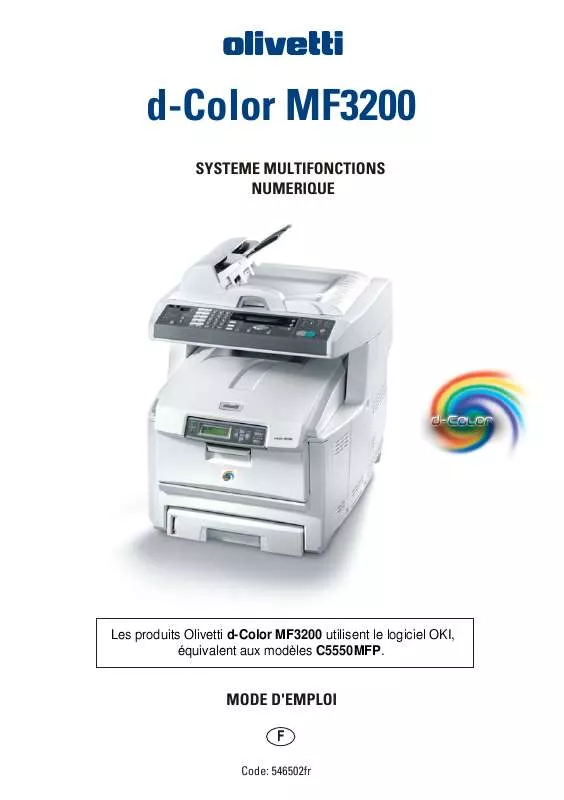
 OLIVETTI D-COLOR MF3200 (9471 ko)
OLIVETTI D-COLOR MF3200 (9471 ko)
 OLIVETTI D-COLOR MF3200 (9471 ko)
OLIVETTI D-COLOR MF3200 (9471 ko)
